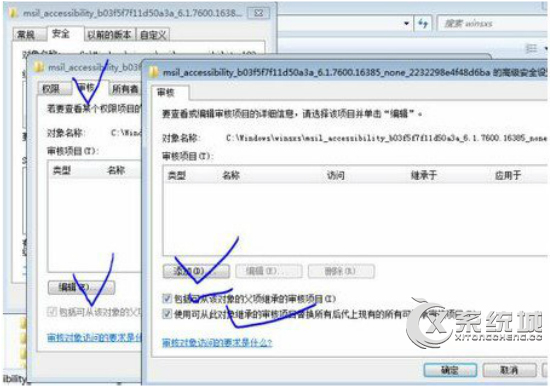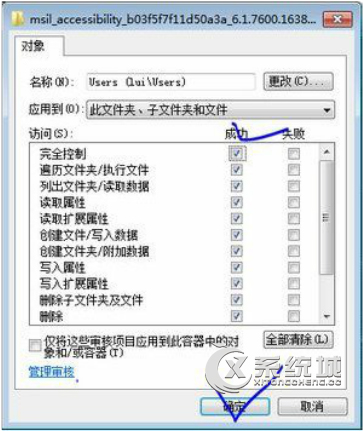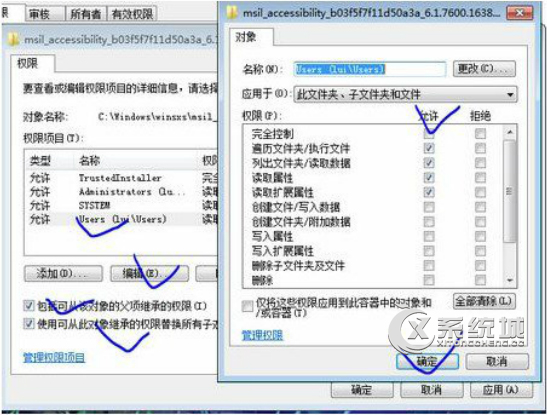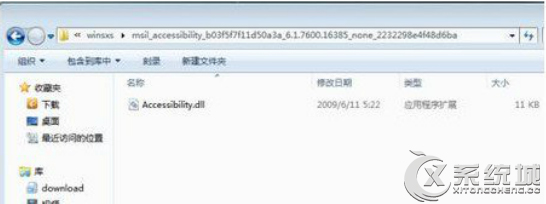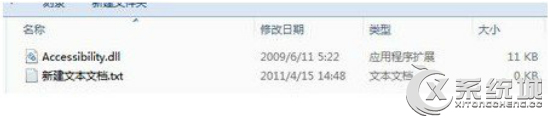- 返回
- Win7文件夹拒绝访问
Win7文件夹拒绝访问怎么办?
2016-05-09 16:23作者:chunhua
大家在使用Win7系统的过程中,都需要不断的创建文件夹,已对各个文件进行分类整理。然而有Win7用户在创建文件夹时提示“目标文件夹访问被拒绝”,这是由于某些文件受到了保护,所以没办法删除或创建。对于这个问题该怎么解决呢?下面小编以文件夹c:\windows\winsxs\msil_accessibility_b03f5f7f11d50a3a_6.1.7600.16385_none_2232298e4f48d6ba为例,为大家讲讲具体的解决方法。
方法/步骤
1、在该文件下新建文件,提示没有权限:
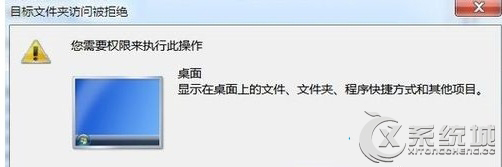
2、怎么解决呢?,现在我们需要手动来添加权限,右键选择属性,你可以看到:
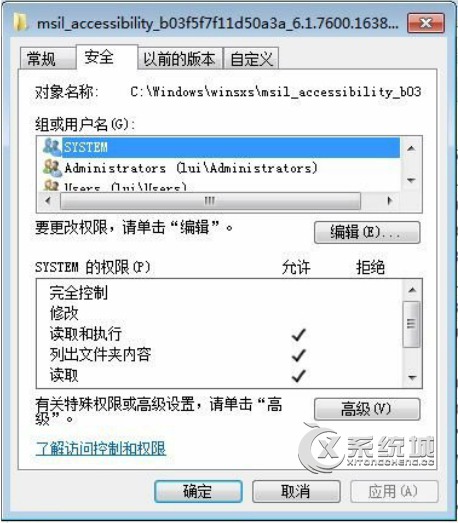
3、选择上图的“高级”,弹出下图

4、选择“所有者”选项卡,你看到的所有者是:TruustedInstaller,这个是win7旗舰版内部的权限,那么我们来更改
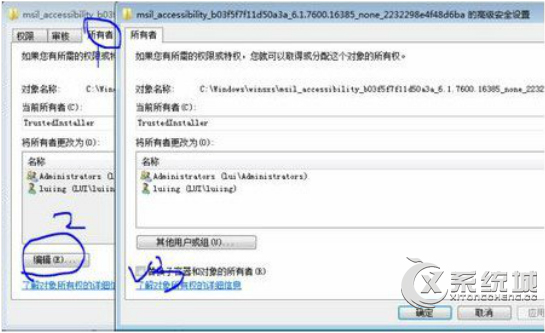
5、继续继续,操作如下图,选择“其他用户或组”按钮
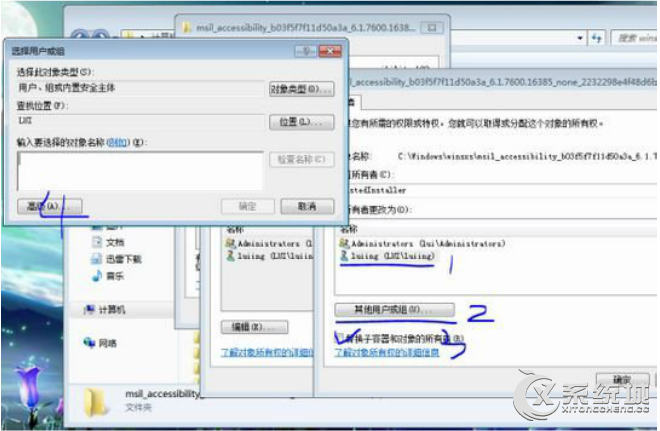
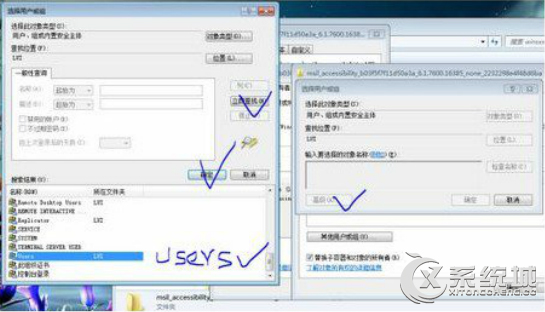
标签:文件夹
分享给好友:
相关教程
更多